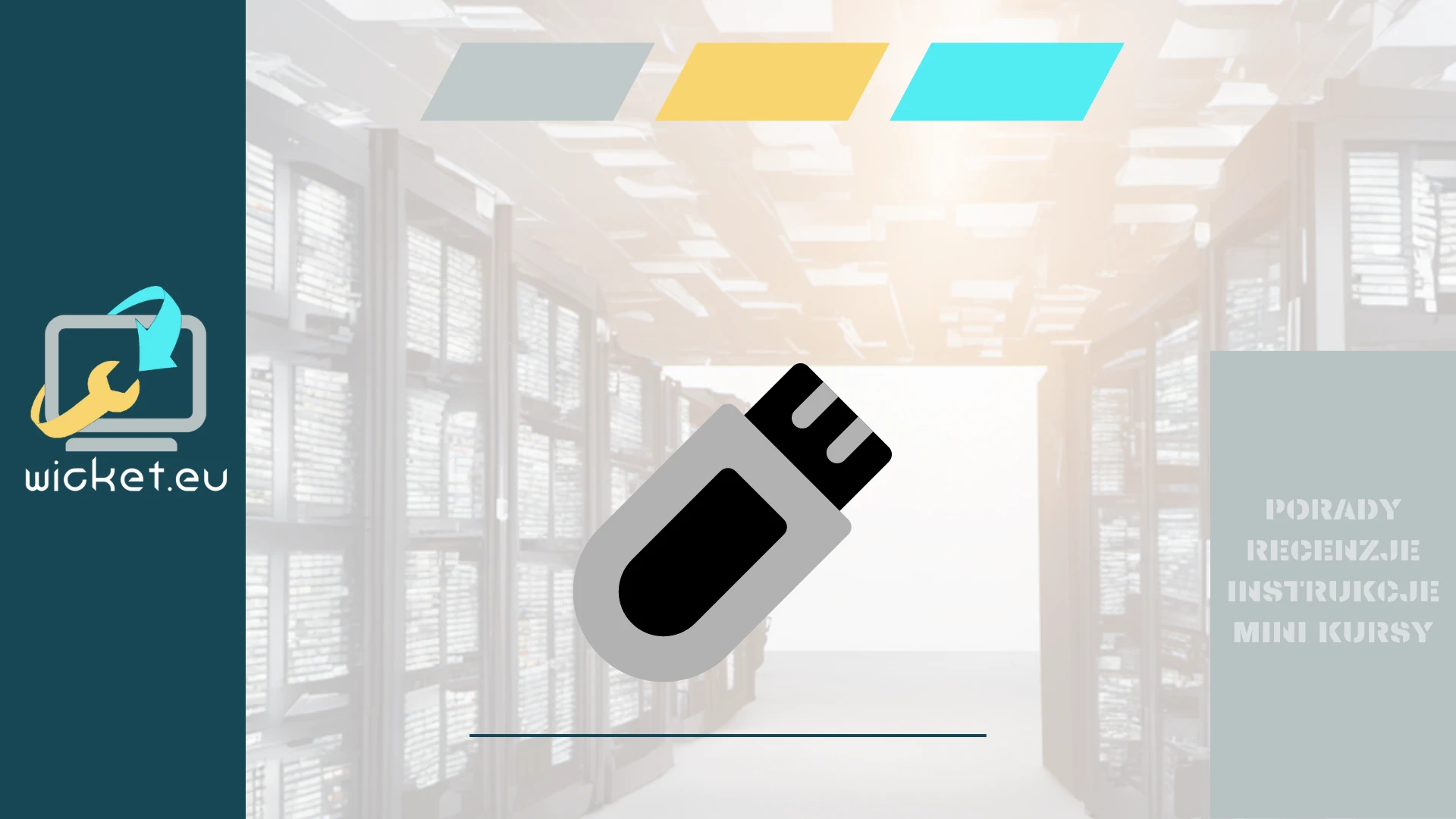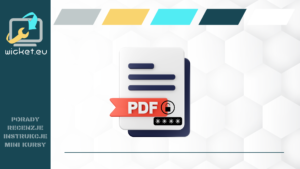Dziś chciałbym Wam pokazać jak szybko i łatwo przygotować sobie boot-owalnego pendriva z systemem operacyjnym. Pendriva z takim obrazem jest bardzo przydatny kiedy w naszym komputerze nie działa napęd optyczny, bądź często instalujemy dla klientów lub mamy uszkodzoną płytkę z systemem. Instalacja systemu z pendrive przebiega szybciej aniżeli z tradycyjnego nośnika :).Zanim zaczniemy musimy zaopatrzyć się w program dzięki któremu przygotujemy sobie nośnik USB oraz obraz płyty z systemem, oczywiście możemy użyć już gotowego obrazu płyty ISO.
Wchodzimy na stronę RUFUS i pobieramy program do tworzenia bootowalnych dysków USB
Następnie uruchamiamy pobrany program – aplikacja się uruchamia bez instalacji.
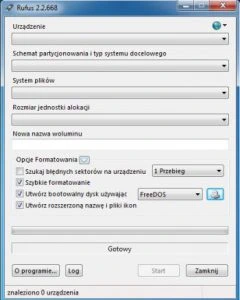
Wkładamy naszego pendrive do portu USB komputera a następnie z menu rozwijalnego w części Urządzenie wybieramy nośnik tj. pendrive którego właśnie podpięliśmy.
Pamiętajcie aby nośnik z którego będziemy używać miał większą pojemność niż obraz ISO który będziemy na niego instalować.
W zakładce system plików wybieramy strukturę jaką będzie miał nośnik po sformatowaniu FAT32, NTFS itd. Jeśli plik
Jednostka alokacji pozostawiamy domyślnie.
Nazwa woluminu: możemy nadać nazwę pod jaką będzie się wyświetlał
Opcje formatowania:
Jeśli nie jesteśmy pewni jakości naszego nośnika możemy zaznaczyć opcję Szukaj błędnych sektorów na urządzeniu.
Zaznaczamy opcję: szybkie formatowanie
Zaznaczamy opcję: Utwórz bootowalny dysk używając: z listy rozwijalnej wybieramy opcję obraz ISO (ponieważ z niego będziemy tworzyć nośnik).
Kolejnym krokiem klikamy ikonkę napędu obok listy rozwijalnej i wybieramy nasz obraz ISO.
Klikamy na start. Cały proces potrwa kilka minut i zakończy się komunikatem o pozytywnym przygotowaniu nośnika o ile wszystko przebiegło sprawnie. Zamykamy program i startujemy nasz komputer z tak przygotowanego pendriva.